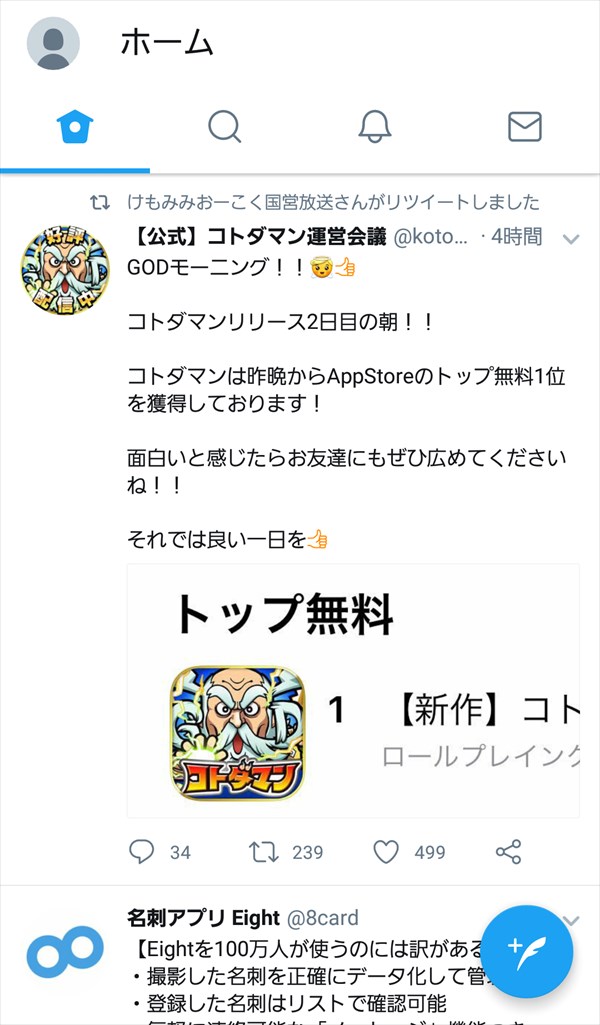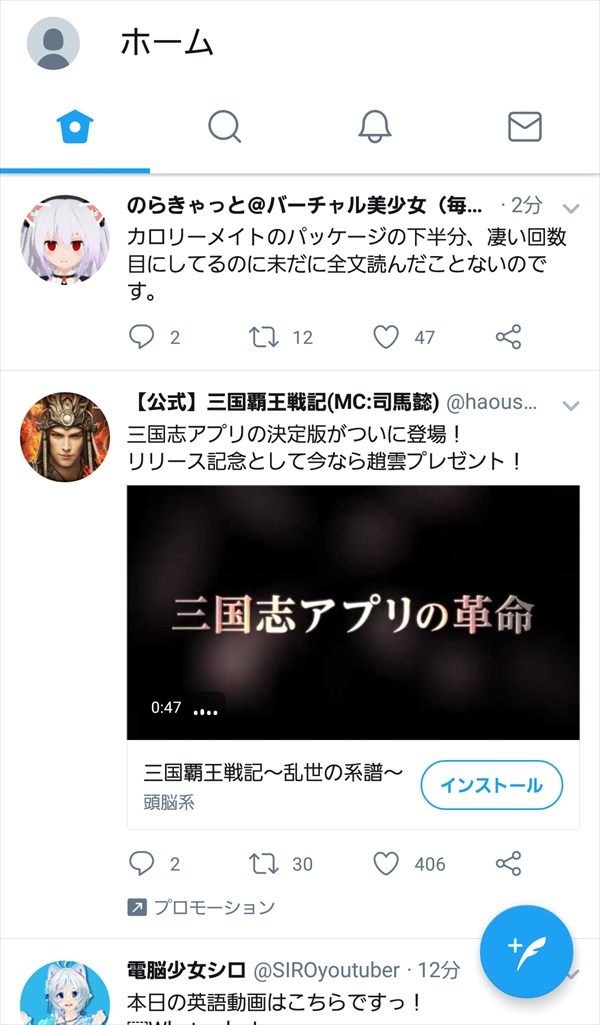Twitter(ツイッター)では、1人で複数のアカウントを所有して、使い分けることができます。
公式アプリに複数アカウントを設定して、アカウントを切り替えながら使うこともできます。
今回は、この複数アカウントを公式アプリで切り替える方法を紹介します。
※当記事では、Android版のTwitterアプリ(バージョン:7.40.0)を使用します。
複数アカウントを公式アプリで切り替える方法
※あらかじめ、Twitterメインアカウントとは別に、アプリに追加するTwitterアカウントを用意しておいてください。
アプリに別アカウントを追加する
まず、メインアカウントでログインしているTwitter公式アプリに別アカウントを追加します。
※ここでは、「GalaxyNote3」アカウントでログインしているTwitter公式アプリに、「GalaxyS5」アカウントを追加します。
1.Twitter公式アプリを起動して、画面左上の「三(メニュー)」アイコンをタップします。
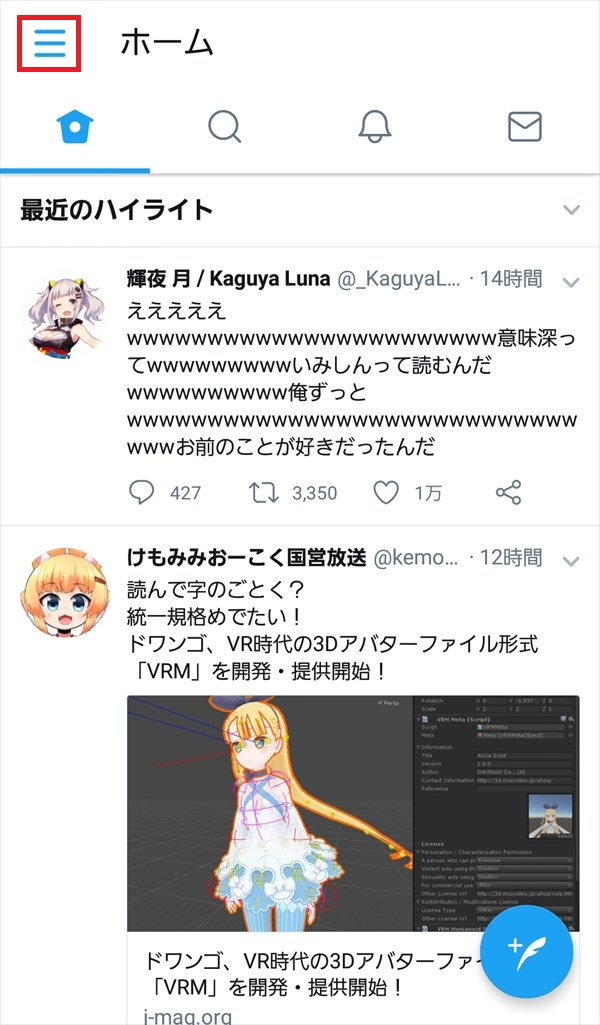
2.スライド表示されたメニューの中から、プロフィール情報の右側にある「∨」マークをタップします。
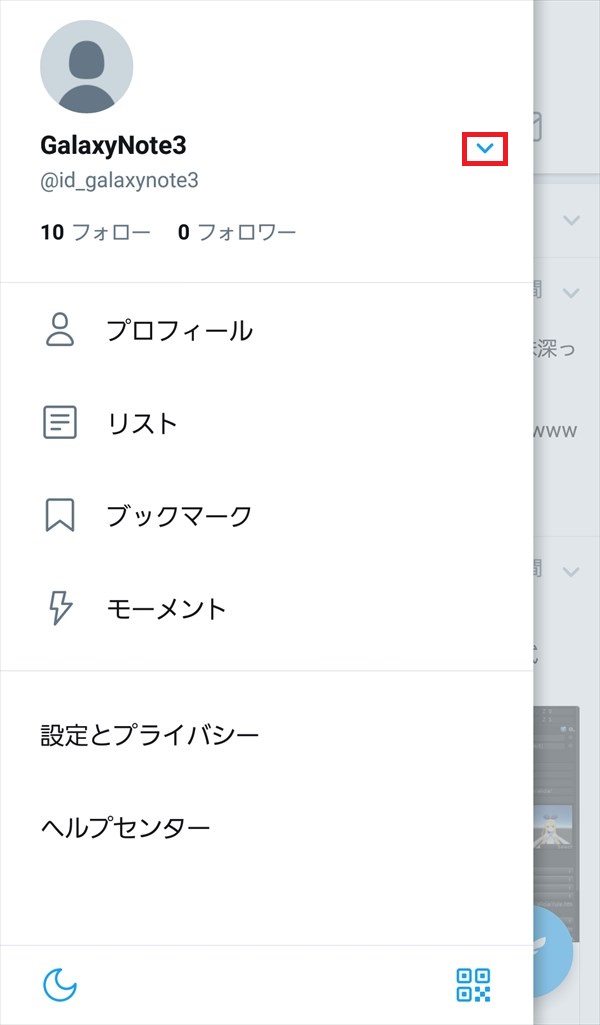
3.アカウント作成メニューが表示されるので、「作成済みのアカウントを使う」をタップします。
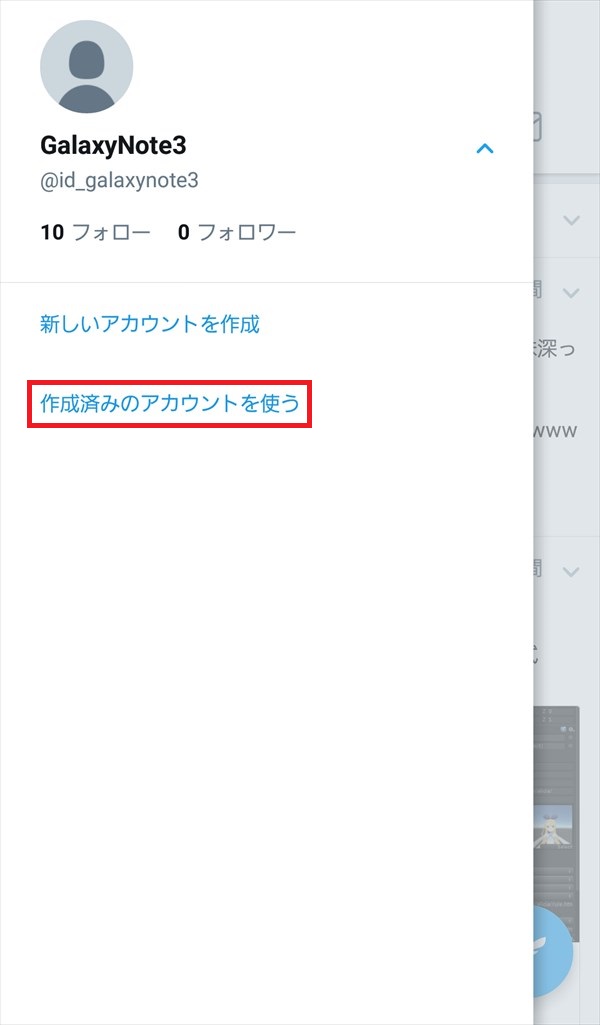
4.「Twitterにログイン」画面が表示されるので、「電話番号、メールアドレスまたはユーザー名」欄と「パスワード」欄に、それぞれ用意しておいた別アカウントの情報を入力し、「ログイン」をタップします。
※ここでは、「GalaxyS5」アカウントの情報を入力します。
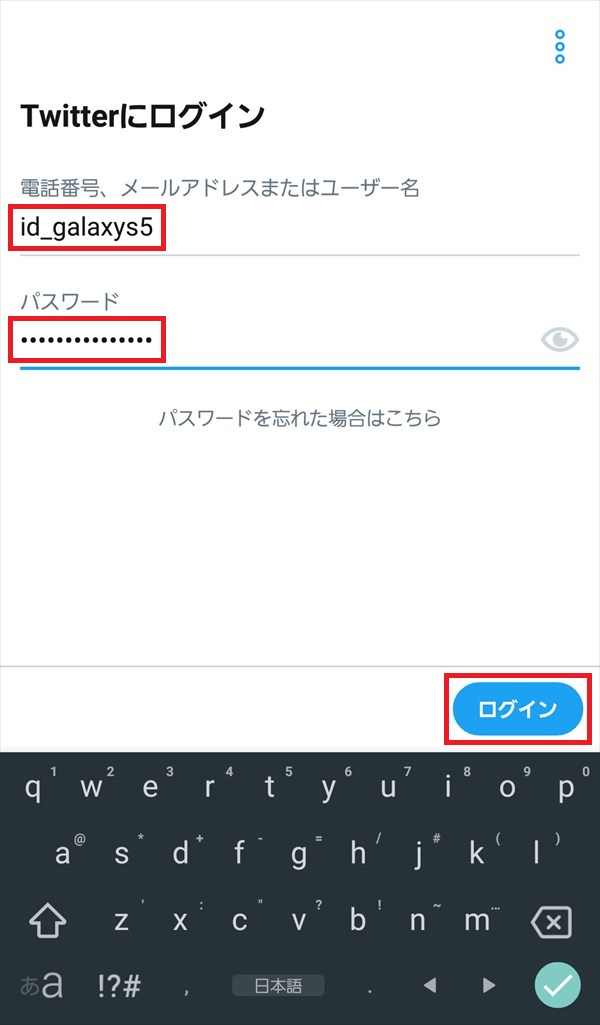
5.「ログイン中」とポップアップで表示された後、追加したアカウントの「ホーム」画面が開きます。
※Twitter公式アプリに複数アカウントを設定すると、「ホーム」画面左上の「︙」マークが、現在使用しているアカウントのプロフィール画像に変わります。
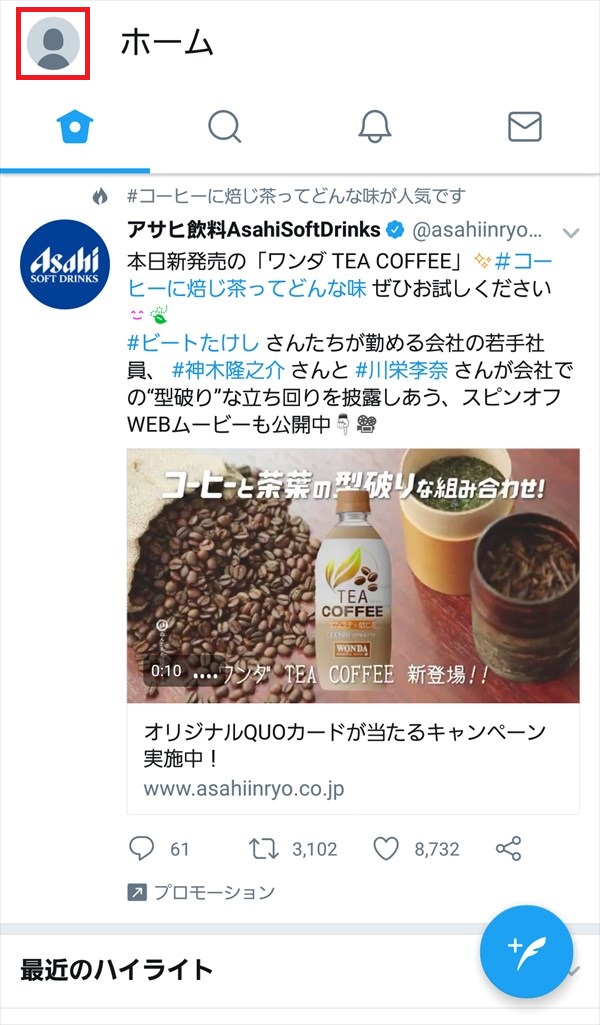
アカウントを切り替える
次に、Twitter公式アプリのアカウントを切り替えます。
6.「5.」の「ホーム」画面で、画面左上のプロフィール画像をタップします。
7.メニューがスライド表示されるので、画面右上にある別アカウントのプロフィール画像をタップします。
※ここでは、別アカウント「GalaxyS5」から、元のアカウント「GalaxyNote3」に切り替えます。
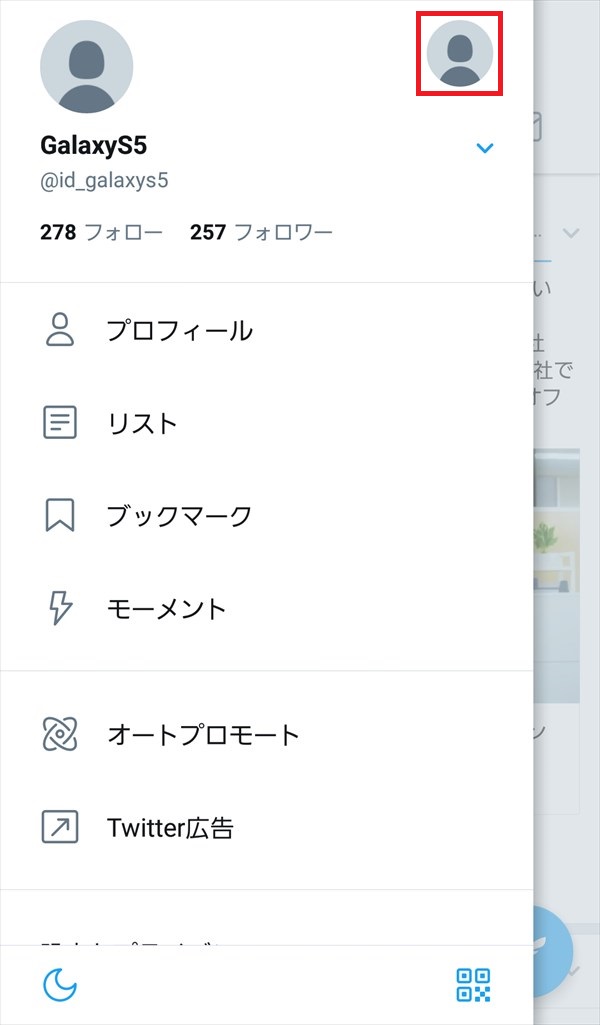
別アカウントが複数ある場合
Twitter公式アプリに3つ以上のアカウントを設定した場合は、アカウント作成メニューからアカウントを切り替えます。
9.「7.」のスライド表示されたメニューの中から、プロフィール情報の右側にある「∨」マークをタップします。
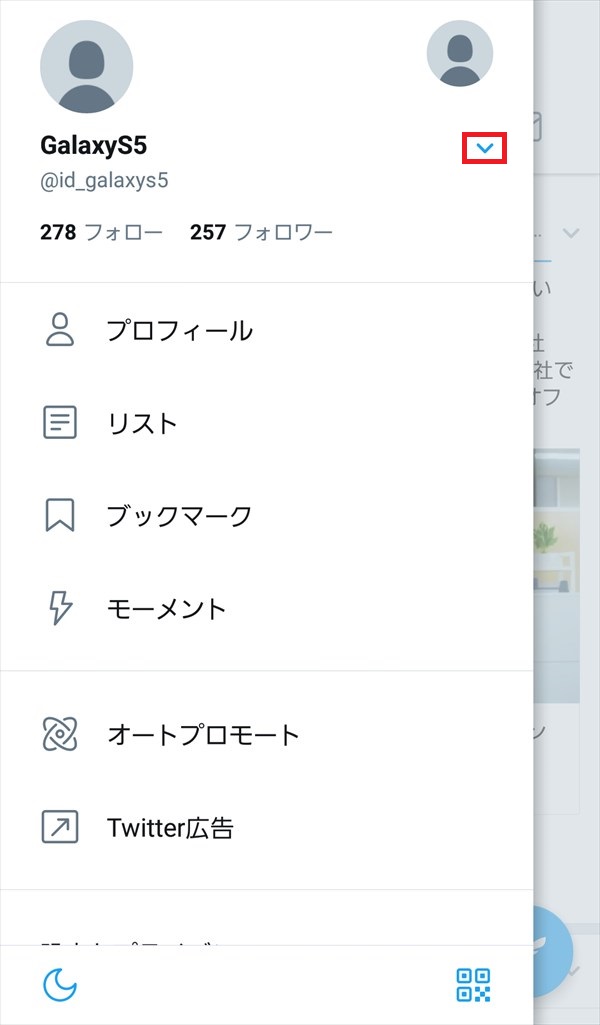
10.アカウント作成メニューが開き、別アカウント一覧が表示されるので、切り替えるアカウントをタップします。
※別アカウントを一つしか追加していないため、ここでは、一つしか別アカウントが表示されていません。
※ここでは、「GalaxyNote3」をタップします。
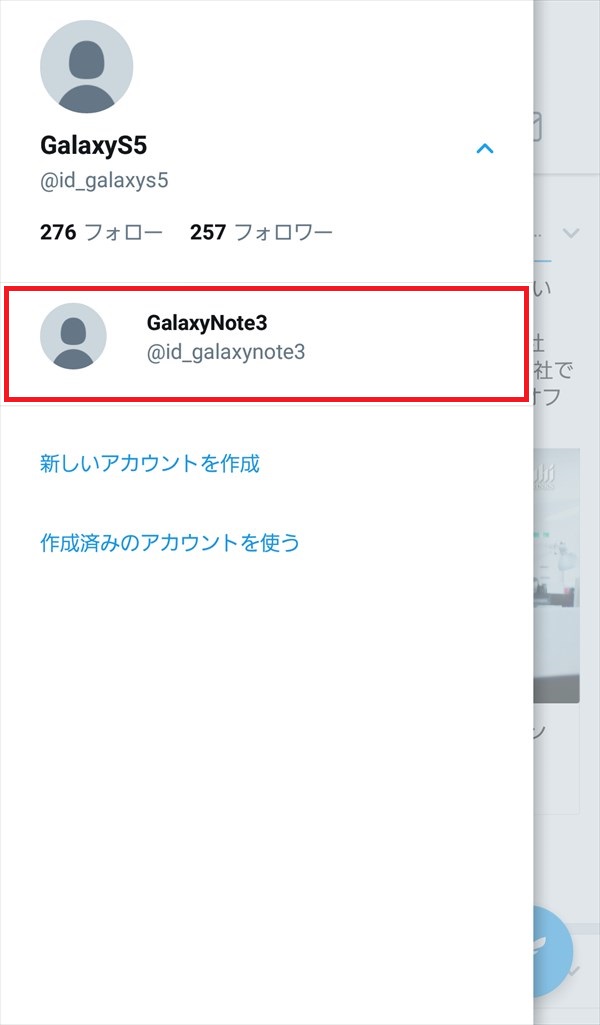
注意点
Twitterのアカウントは、同一IPから10個まで作ることができる、と以前、ネット上で見かけました(現在は変更されているかも知れません)。
※同一IPとは、ここでは、同じパソコンやスマホ端末、ネットワーク回線を指す意味で使われていて、=ユーザー1人につきTwitterアカウントを10個まで持つことができる、という内容です。
2018年2月のTwitter規約改定で、複数アカウントで同じ内容のツイートをすること、複数アカウントで任意のアカウントを「フォロー」「リツイート(RT)」「いいね」することは禁止になりました。